Пълни подробности за формулите в Excel
Ако не сте запознати с Excel, скоро ще научат, че това не е просто маса за въвеждане на числа. Разбира се, в Excel, можете просто да разчитат на размера на редове и колони, но можете също да изчислят плащанията по ипотеката, за решаване на математически и инженерни проблеми и да намерят най-благоприятните възможности, които зависят от снимачната площадка на променливи.
В Excel, всичко това е постигнато чрез използването на формулите в клетките. За тези формули извършване на изчисления и други действия с данни лист. Формулата винаги започва с знак за равенство (=), след което можете да въведете номера, математически оператори (като + и - знаци за събиране и изваждане) и вградени функции на Excel. значително увеличаване на възможните формули.
По-долу е пример за формула, умножаване 2 до 3 и 5 се прибавят към резултат да се получи 11.
По-долу са примери за формули, които могат да бъдат използвани в листа.
= А1 + А2 + A3. Изчислява сумата на стойностите в клетки А1, А2 и А3.
= SUM (A1: A10). Използване на функцията SUM изчислява сумата на стойностите в клетките А1 до А10.
= Горна ( "здравей"). Преобразува текст "здравей" на "HELLO" с горната функция.
IF (А1> 0). Използвайте функцията проверки, ако, ако клетка A1 стойност по-голяма от нула.
Части Excel формула
Формулата може да съдържа един или повече елементи, като функции. връзки. оператори и константи.
1. функции. PI () връща стойността на пи: 3.142.
2. Позоваването. A2 връща стойността на клетка А2.
3. константи. Numbers или текстови стойности въведени директно в формула, например, 2.
4. Операторите. ^ Оператор (капачка) се използва за изграждане на силата, а * (звездичка) - да се размножават.
Използването на константи във формули на Excel
Използване на оператори в Excel формули
Операторите определяне на типа на изчисления, извършени върху елементите на формулата. В Excel, следвайте обичайната процедура за изчисляване: скоба. изложители. умножение и деление, и най-накрая събиране и изваждане, или в съкратена форма, SEUDPV (виж тези занаятчии правят социален Bike). С помощта на скобите да промените реда на оценка.
Видовете оператори. Понякога четири вида оператори: аритметика. оператори сравнение. Операторите асоциация на текст и връзки.
Аритметични оператори се използват за извършване на основни аритметични операции като събиране, изваждане, умножение, разделяне или комбинация от числа. Резултатът е броят на операциите. Аритметични оператори са показани по-долу.
Заповедта за изпълнение на действията във формулите
В някои случаи, редът на оценка може да повлияе на крайния резултат от изпълнението на формулата, така че да получите желаните резултати, е важно да се разбере стандартната реда на оценка и да знаете как да го промените.
Оператор предимство във формули на Excel
Ако една формула използва няколко оператори, Microsoft Excel извършва операциите в реда, показан в таблицата по-долу. Ако формулата съдържа оператори със същия приоритет - например, разделяне и умножение оператори, - извършват се от ляво на дясно.
Използването на скоби във формули на Excel
За да промените реда на формулата, приложете частта, която трябва да се извършва на първо място, в скоби. Така например, в резултат на следната формула ще бъде броят 11, както и в Microsoft Excel умножение се извършва преди да се добави. В тази формула, броят на 2 умножава с 3, и след това резултатът се добавя към номер 5.
Ако използвате скоби синтаксис на климата, Microsoft Excel ще комбинира 5 и 2 и след това резултатът се умножава по 3; в резултат на тези действия ще бъде броят 21.
В следващия пример, скоби, които приложените първата част от формулата, определят следната последователност от изчисления: В4 + се определя от стойността 25, тогава резултатът е разделена на сумата от стойностите в клетки D5, Е5 и F5.
Използване на функции и вложени функции във формули на Excel
Функции са предварително определена формула, изчисляване на експлоатационните стойности, дадени по-горе - аргументи - в определен ред или по специален шаблон. С функцията, която може да изпълнява и двете прости и сложни изчисления. Всички функции на Excel могат да се видят "формули" в раздела.
функции Синтаксис на Excel
Следващият пример на кръглата функция. Закръглява число в клетка A10 показва синтаксиса на функция.
1. Структура. Структура функция започва с знак за равенство (=), последвано от името на функцията, скоби за откриване списъка аргумент, разделени със запетая и скобата за затваряне.
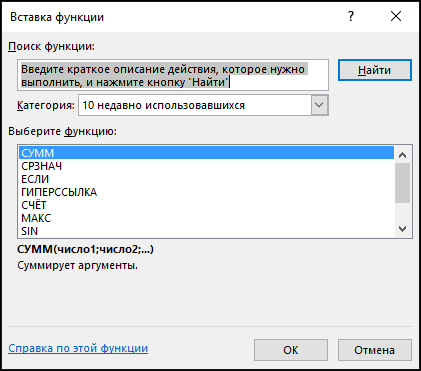
3. аргументи. Има различни видове аргументи числа, текст, логически стойности (TRUE и невярно), масиви, стойности на грешката (например # N / A), или препратка към клетка. Както е използван аргумент трябва да върне валидна стойност за него. Аргументите могат да действат и константи, формули и други функции.
4. аргумент подсказка. При въвеждане на функцията, подсказка с синтаксиса и аргументи. Например, една подсказка се появява, когато въведете израз = ROUND (. Пояснения се появяват само за вградени функции.
Забележка: Имената на функции по избор приложени с главни букви, например = КРЪГЪЛ. Excel автоматично ще приложи правилния регистър, веднага след като натиснете ENTER. Името на функция, написани с грешка, например, = SUM (A1: A10) вместо = SUM (A1: A10), се връща съобщение за грешка # NAME?.
Въвеждане на функции на Excel
Поставете диалогов прозорец Function го прави лесно да влезе формули, съдържащи функция. При избора на прозорец Insert Excel Wizard функции Функция започва. Той изброява името на функцията, всички нейни аргументи, описание на функцията и на всеки аргумент, текущата стойност на функцията, както и текущия резултат от цялата формула.
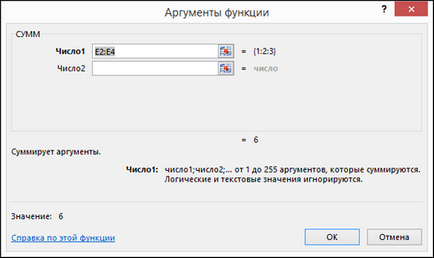
С функция за автоматично довършване може да опрости създаването и редактирането на формули чрез намаляване на броя на печатни грешки и грешки в синтаксиса. Веднага след като сте написали знак за равенство (=), и започнете да пишете името на функцията, Excel показва динамичен падащия списък на наличните функции, аргументи и имена, съвпадащи с вашия вход. Просто изберете подходящата клетка, а самата тя влиза Excel за вас.
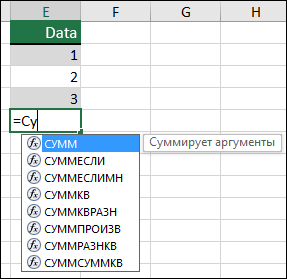
Сменяеми функции на Excel
В някои случаи може да се наложи да се използва функция като един от аргументите на друга функция. Например, в следната формула за сравняване на резултата с стойност 50 е вградена СРЕДНО функция.
1. Функции СРЕДНО и размера на инвестициите във функцията IF.
Приемливи видове изчислените стойности. На вложените функция се използва като аргумент, трябва да се върне, съответстващ на типа аргумент данни. Например, ако той трябва да бъде логично, т. Е. имат стойност истина или лъжа, вложени функция трябва да се върне булева стойност (вярно или невярно). В противен случай, Excel ще покаже грешка #VALUE!.
Максималният брой на нивата на вложени функции. Във формули, можете да използвате до седем нива на вложени функции. Ако функцията B е аргумент на функция, функция B е на второ ниво в йерархията. Така например, в горния пример, средната и SUM функции са функции на второ ниво, тъй като те са и двете - Ако функцията аргументи. Функция вградени в аргумент на средната функция е функция от трето ниво, и така нататък. Г.
Използвайки връзките в Excel формули
препратки A1 стил
Клетката или обхват
Създаването на връзка към клетка или диапазон от клетки на друг лист в същата книга
В следващия пример, средната функция изчислява средната стойност в диапазона B1: B10 върху лист "Маркетинг" в една и съща книга.
3. с удивителен знак (!) Разделя връзката в списъка на връзки към диапазон от клетки.
В копирани формула с относителна препратка
В копирани формула с абсолютен позоваването
В копирани формула със смесена препратка
Стил триизмерен връзки
С помощта на триизмерни връзки, можете да създадете връзки към клетки в други листове, за да се определи имената и създаване на формули се използват следните функции: SUM, средното, средно изброя, COUNTA, MAX, MAX, MIN, MINA, произведени STANDOTKLON.G, STANDOTKLON.V , STDEVA, STDEVPA, VARP, DISP.V, VARA и DISPPA.
Триизмерната позоваването не могат да се използват във формулите масив.
Триизмерната позоваването не може да се използва с оператора на пресичане (един интервал), както и с скрити пресечните формули.
Изтриване. Ако изтриете листове между листовете 2 и 6, Microsoft Excel не използва стойностите в изчисленията.
Преместването. Ако листовете се намира между два листа и листа 6, движение по такъв начин, че те са изправени пред лист след лист 2 или 6, Microsoft Excel изважда от сумата от съдържанието на клетките на разселените листове.
Преместването на крайния баланс. Ако преместите лист 2 или 6 на друго място в книгата, Microsoft Excel ще коригира количеството, въз основа на промени в границите на листа.
Премахване на крайния баланс. Ако премахнете лист 2 или 6, Microsoft Excel с коригирайте стойността изненадващи листове.
препратка стил R1C1
Можете да използвате този стил на референции, и в която са номерирани редове и колони. препратка стил R1C1 е полезно за изчисляване на позицията на колони и редове в макро. При използване на R1C1 стил в състояние на Microsoft Excel клетка е показана с писмо R, следван от номера на реда, а буквата C, следван от номер колона.
Когато записвате макрос в Microsoft Excel за някои от командите, използвани справка стил R1C1. Например, ако записаният кликнете AutoSum елемент команда, за да вмъкнете формула, обобщаващ диапазона от клетки в референтната стил Microsoft Excel R1C1 се използва в записа на формула, а не А1.
Използването на имена във формули на Excel
За да се обърнете към клетки, от клетки, формули, константи, както и електронна таблица на Excel, можете да създадете дефинирани имена. Име - смислен съкращение за разясняване на целите на препратка към клетка, постоянен, формула, или на маса, тъй като те се разбере същността на пръв поглед не е лесно. По-долу са примери за имена и показва как тяхното използване улеснява разбирането на формулите.
Копирайте примерните данни от таблицата по-долу и го поставете в клетка A1 на нов работен лист на Excel. За да се покаже резултат от формула, изберете го и натиснете F2, а след това - въвеждане. В допълнение, можете да регулирате ширината на колоните, в съответствие с данните, съдържащи се в тях.
Забележка: Във формулите в колони C и D, определени име "Продажби" се заменя с позоваване на A9 на диапазон: A13, а името "InformatsiyaOProdazhah" се заменя гама A9: B13. Ако книгата няма да тези имена, формула D2: D3 връщане грешка # NAME?.
Един пример, в който имената не се използват
Един пример, в който се използват имена
Формула и резултат, използвайки имена
Съществуват няколко вида на имена, които можете да създавате и използвате.
Специфична име. Името се използва за представяне на клетка, група от клетки, формула или постоянно. Можете да създадете свои собствени специфични имена. Понякога (например, при създаването на зоната за печат) Excel създава самоопредели име.
Името на таблицата. Името на електронна таблица на Excel, който е набор от данни на определена тема. Тези данни се съхраняват в записи (редове) и полета (графи) на масата. Всеки път, когато поставите подразбиране Excel електронна таблица на присвоява името на "Таблица 1", "Таблица 2", и така нататък. D. Това име може да бъде променено, за да го направи по-разбираема.
Създаване и въвеждане на имена
Можете да създавате имена, които използват тези инструменти по-долу.
Името на поле в лентата за формули. Този метод е най-добре се използва за създаване на име за избрания обхват на ниво книги.
Създаване на име за избора. Можете удобно да създавате имена от имена на съществуващи редове и колони с помощта на набор от клетки на работния лист.
"Създаване на името" диалогов прозорец. Той се използва най-добре, ако искате по-голяма гъвкавост при създаването на имена, например, домейн задача на листа на местно ниво или създаването на бележки към името.
Забележка: По подразбиране, името е абсолютно препратки към клетки.
Можете да въведете името на следните методи.
Enter. Въведете име, например, като аргумент за формулата.
Завършване формули. Използвайте падащия списък за автоматично довършване формулите за, което автоматично показва валидни имена.
Избор на "използване на формула" команда. Изберете име от наличните в командите, използвани във формулата в определена група имена в раздела формула списъка.
Използване на формули за масиви и константи масив в Excel
Формула масив може да изпълнява няколко изчисления, и след това се връща единична стойност или група от стойности. формула масив обработва множество набори от стойности, известни като аргументи масив. Всеки аргумент масив трябва да включва еднакъв брой редове и колони. Формулата на масив е създаден по същия начин, както и други формули, с тази разлика, че въвеждането на такъв формулата, използвана клавиши CTRL + SHIFT + ENTER за. Някои вградени функции са формули за масиви, както и за да получите правилните резултати, те трябва да се въведе като масиви.
масив от константи може да се използва вместо препратки, ако не е необходимо да въведете постоянна величина във всяка една клетка на листа.
Използване на формули за масиви за изчисляване на един или няколко стойности на
Забележка: Когато въвеждате формули за масиви Excel автоматично да влезе в скоби <и>. Когато се опитате да въведете ръчно свръзките Excel показва формулата като текст.
формула масив, който изчислява една стойност. Тя може да бъде използвана за опростяване на модела на листа чрез заместване на няколко отделни претенции масив аудио формули.
Така например, след това изчислява общата стойност на цените на акциите; Клетъчните линии не се използват при изчисляването и показване на отделните стойности за всеки склад.
При въвеждане на формула като формула = масив първо се изчислява стойност на "акция" и "цена" за всеки обмен, а след това - сумата на всички резултати.
формула масив, който изчислява няколко стойности. Някои функции връщат масиви от стойности, или изискват набор от ценности като аргумент. За да се изчисли няколко стойности с помощта на формула масива трябва да влезе група от клетки в масив, състояща се от същия брой редове и колони като аргументи, които приемат този масив.
Например, за определен брой на продажбите на трите стойности (колона В) в продължение на три месеца (колона А) TREND функция определя продължението на линията на редица продажби. За да може да се покажат всички формула, тя се въвежда в C (C1: C3) колоната три клетки.
Формулата = TREND (В1: B3 А1: A3), въведена като формула масив, който се връща три стойности (22 196, 17 079 и 11 962), изчислени от трите обемите на продажби за три месеца.
Използването на константи масив
Обичайната формула, можете да въведете препратка клетка на стойността или самата стойност, наричан също постоянно. Също така, във формулата може да влезе позоваване масив масив или набор от стойности, съдържащи се в клетки (понякога се нарича постоянен спектър). Формули за масиви приемат константи, както и друга формула, но масив от константи трябва да бъдат въведени в определен формат.
константи масив могат да съдържат номера, текст, логически стойности като истински или фалшиви, или грешка стойности като # N / A. Един набор може да представлява постоянна стойност на различни видове, например. Числата в константи масив може да бъде цяло число, десетичен или имат експоненциален формат. Текстът трябва да бъде затворен в двойни кавички, например "вторник".
константи масиви не могат да съдържат препратки към клетъчни редове или колони с различна дължина, с формула и специални знаци: $ (знак за долар), или скоби% (знак за процент).
Когато форматирате константи масив, се уверете, че да отговаря на следните изисквания.
Константите са затворени в скоби (<> ).
Колоните са разделени със запетая (,). Например, за да съответстват на ценностите, 10, 20, 30 и 40, ако обичате. Този постоянен спектър е матрица с размери от 1 до 4 и съответства на връзката на един ред и четири колони.
Клетъчни стойности от различни редове са разделени с запетая (;). Например, за да представляват стойностите, 10, 20, 30, 40 и 50, 60, 70, 80, са разположени в клетките по един от друг, е възможно да се създаде постоянна с размера на масива от 2 до 4 :.